GUI を使用したデバイスの工場出荷時のデフォルトへのリセット
アクセスポイントに電力が供給されているときにリセットボタンを 30 秒間押すか、コンフィギュレータ インターフェイスを使用して、デバイスを工場出荷時のデフォルトにリセットすることができます。リセットボタンの詳細については、「Using the Reset Button」を参照してください。
 (注) |
ハードリセットにより、デバイスの IP アドレスや管理者パスワードを含む、すべてのデバイス設定が工場出荷時のデフォルトに戻ります。そうではなくデバイスをリブートする場合は、GUI を使用したデバイスのリブートを参照してください。 |
-
[MANAGEMENT SETTINGS] で、[reset factory default] をクリックします。
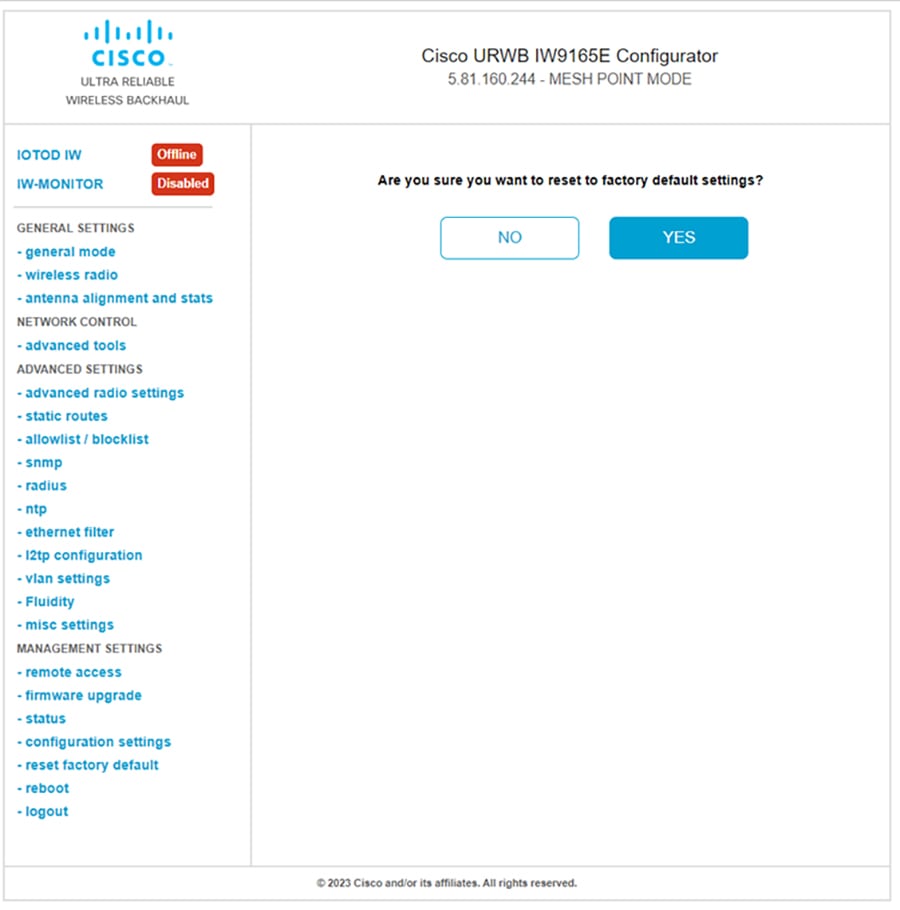
-
確認ページで、[YES] をクリックします。工場出荷時の状態へのリセットを中止するには、[NO] をクリックします。
-
以前にデバイスの構成ファイルを保存している場合は、デバイス設定の保存と復元に示されているように、保存した設定をデバイスに復元できます。
 (注) |
開始点として工場出荷時の設定を使用してデバイスを再設定する必要がある場合を除き、ハードリセットを実行しないでください。ハードリセットでは、ユニットの IP アドレスと管理者パスワードがリセットされ、ネットワークからデバイスが切断されます。 |
CLI を使用したデバイスの工場出荷時のデフォルトへのリセット
設定のリセットを実行するには、次の CLI コマンドを使用します。
configure factory reset config
WARNING: "configure factory reset config" will clear config and reboot.
Do you want to proceed? (y/n)CLI コマンドで y を入力してデバイスのリセットプロセスを開始するか、n を入力してプロセスを中止します。
設定のリセットとデータワイプを実行するには、次の CLI コマンドを使用します。
Device#configure factory reset default
WARNING: "configure factory reset default" will take minutes to perform DATA WIPE.このプロセスの一環として、次のファイルがクリアされます。
1) Config ,Bak config files
2) Crashfiles
3) syslogs
4) Boot variables
5) Pktlogs
6) Manually created files
Do you want to proceed? (y/n) CLI コマンドで y を入力して設定のデバイスリセットとデータワイプを開始するか、n を入力してプロセスを中止します。
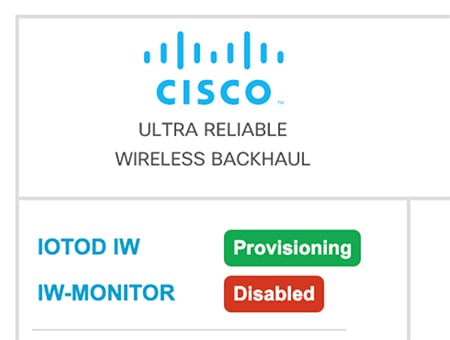
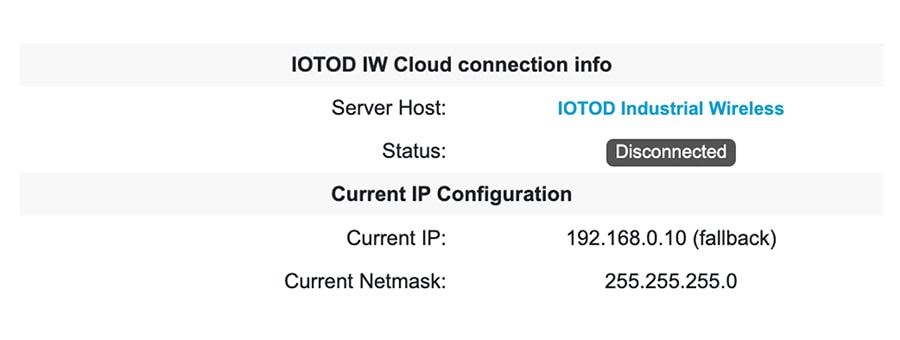
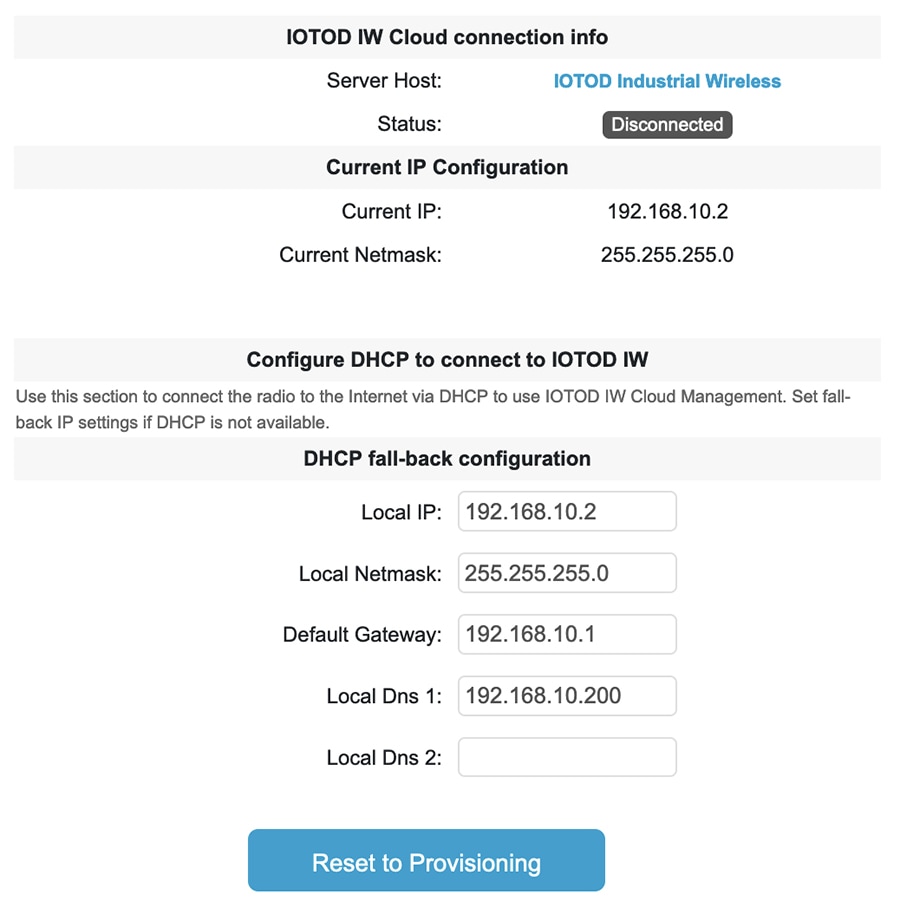
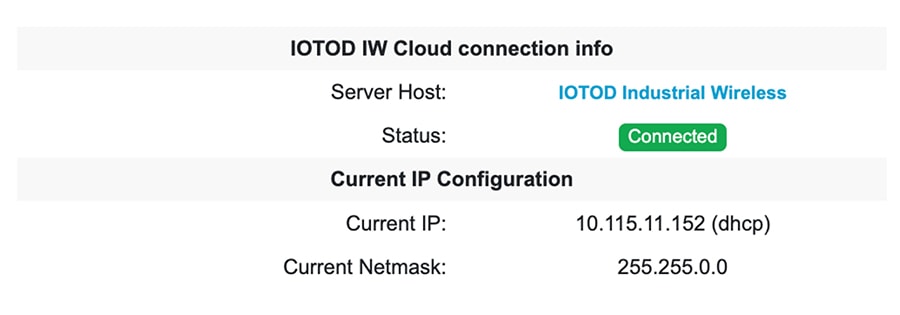
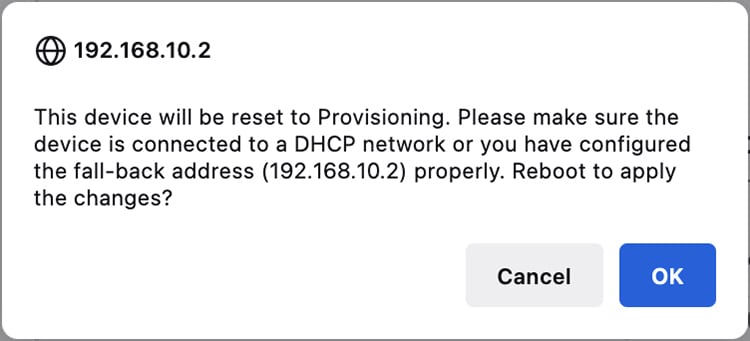
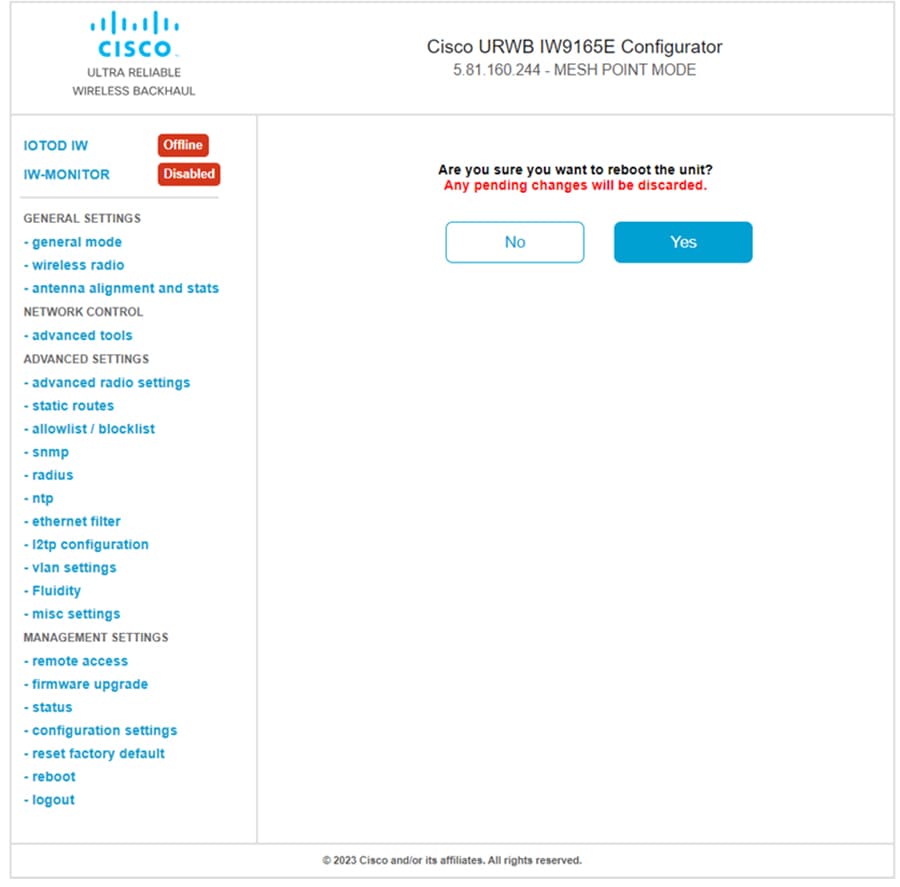
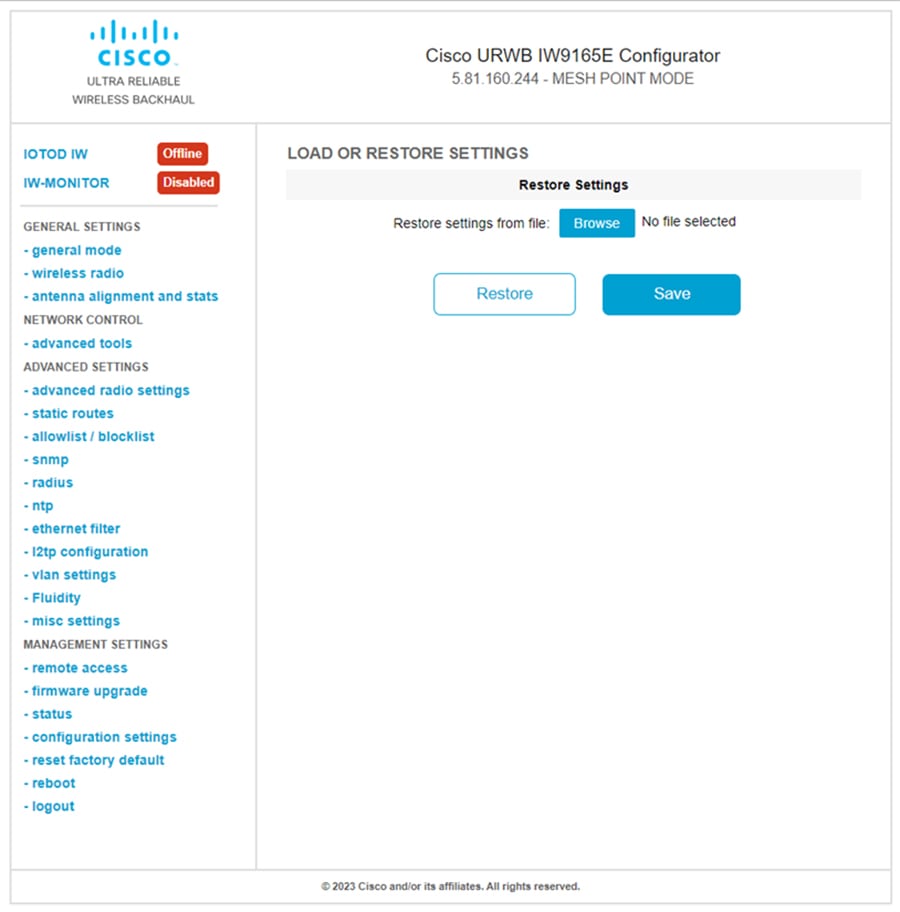
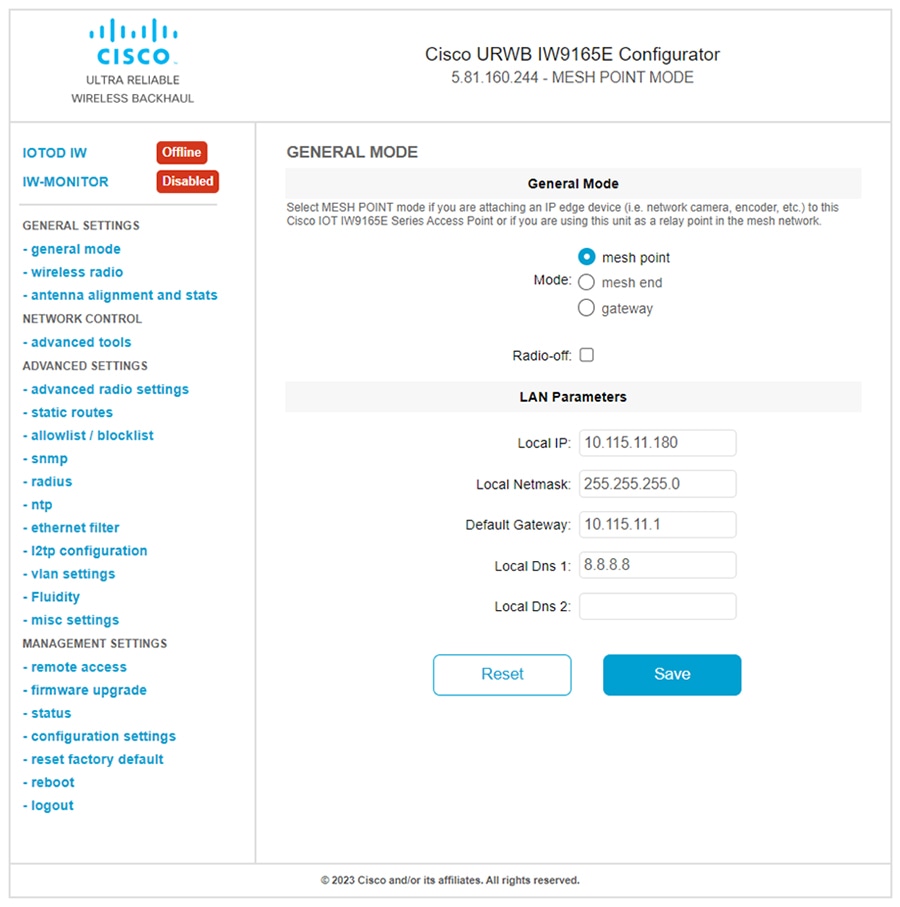
 フィードバック
フィードバック